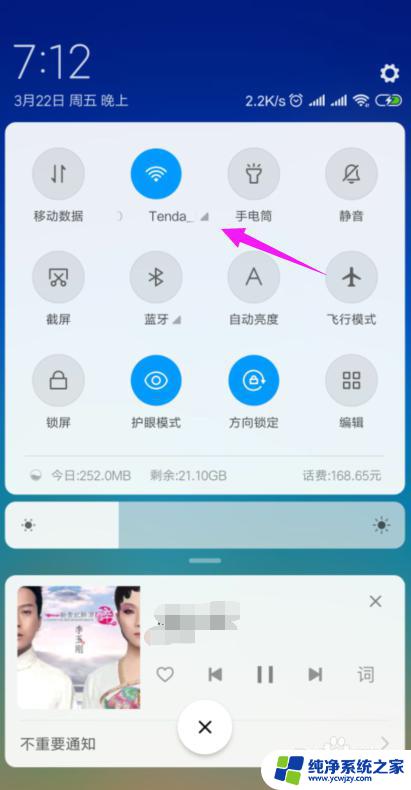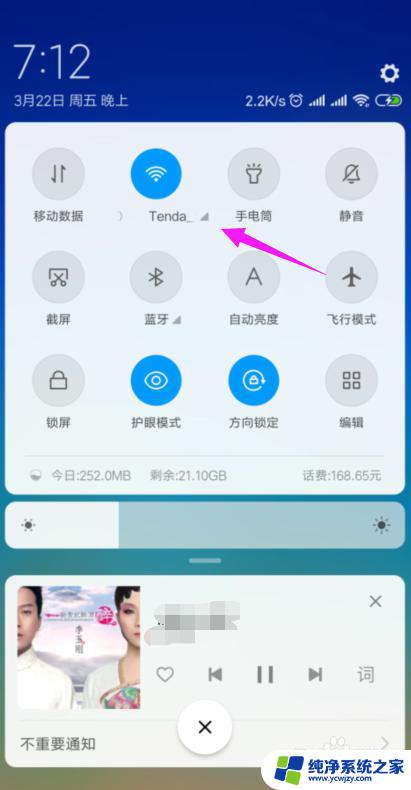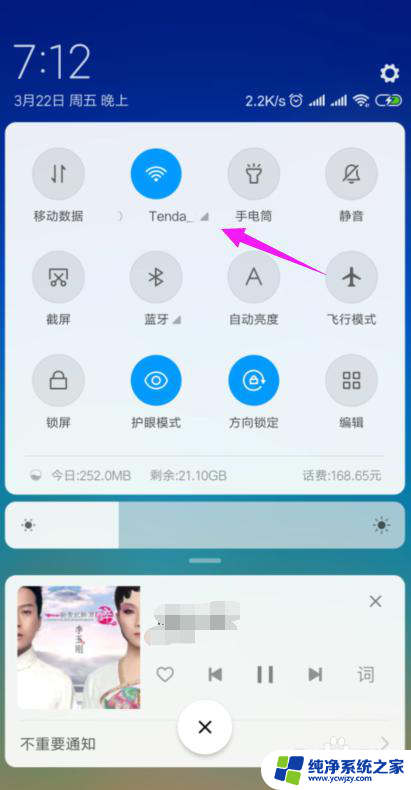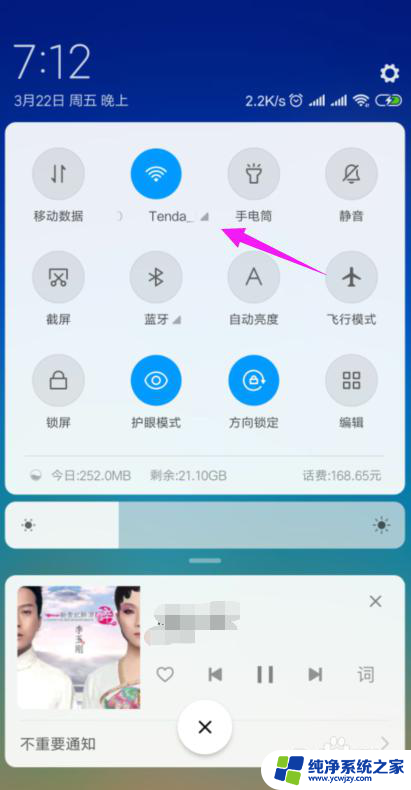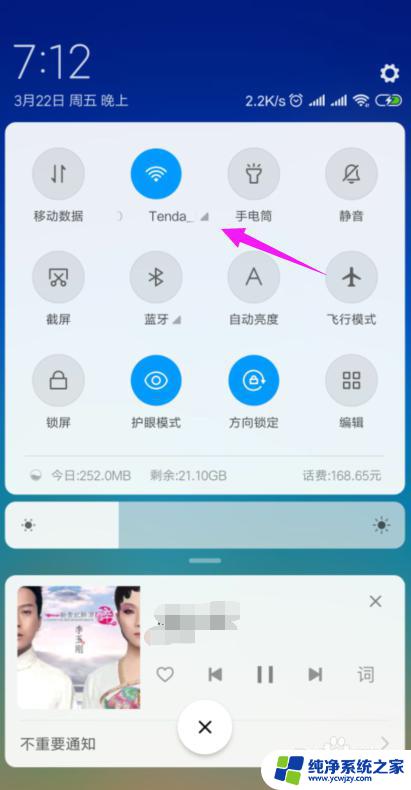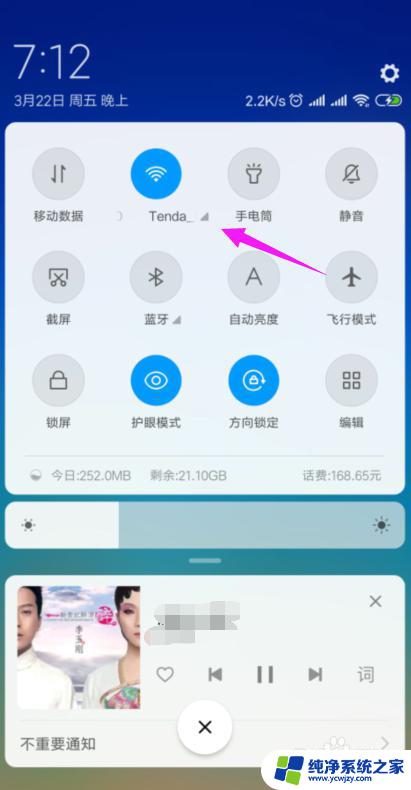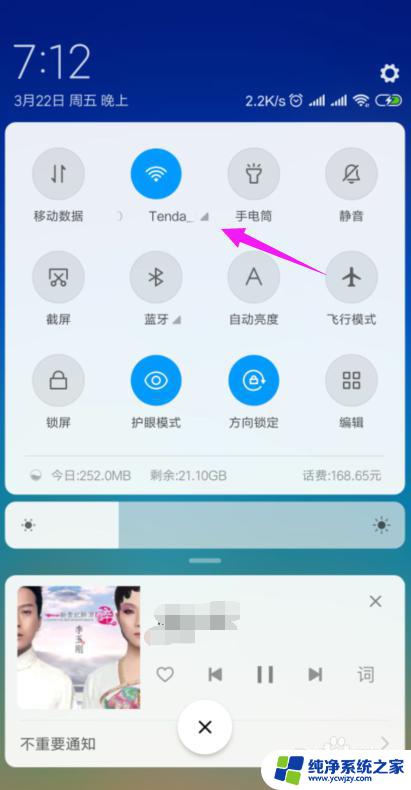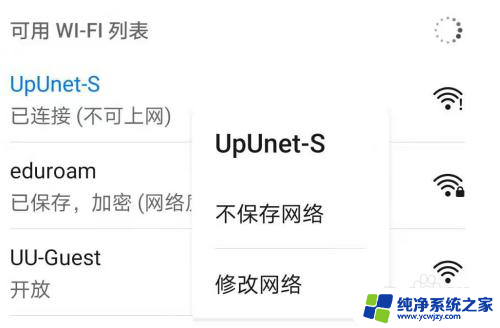wifi可以连接但是不能上网怎么办 家里的wifi连接但无法上网怎么办
在如今信息高速发展的时代,无线网络已经成为了人们生活中不可或缺的一部分,有时候我们会遇到这样的问题:虽然手机或电脑成功连接上了家里的WiFi,却无法正常上网。这种情况让人感到困惑和苦恼。当我们遭遇家里WiFi连接成功但无法上网的问题时,我们应该如何解决呢?接下来本文将为大家提供几种可能的解决方案。
步骤如下:
1.我们先将自己的手机连接家里的wifi,如图。
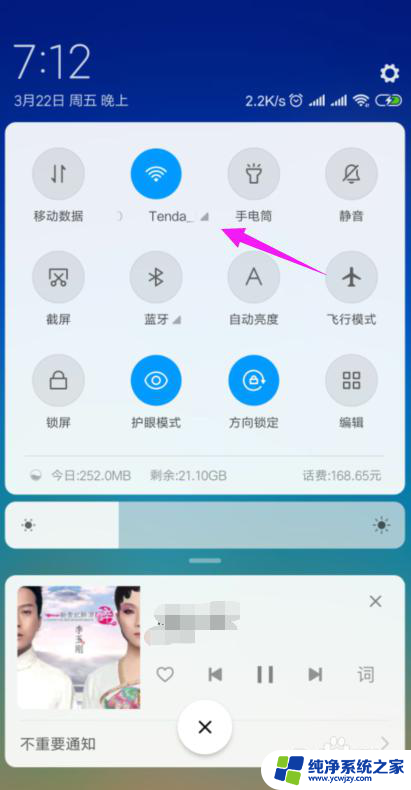
2.接着我们查看下路由器的【LAN IP】,也就是路由器的网关。点手机【设置】中连接的wifi,如图。
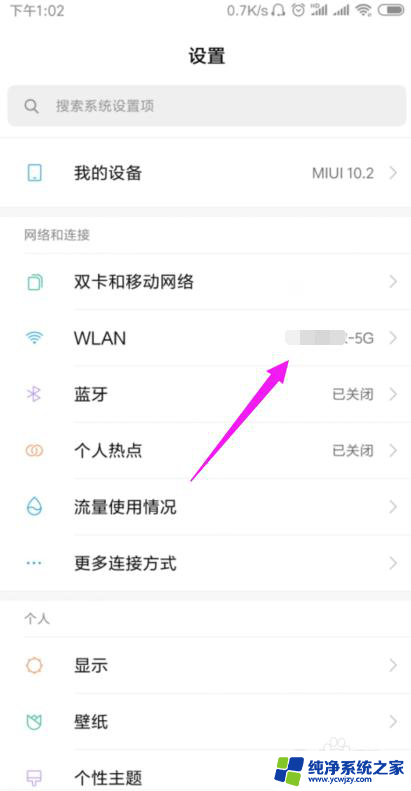
3.接着小编点开【wifi】,如图。
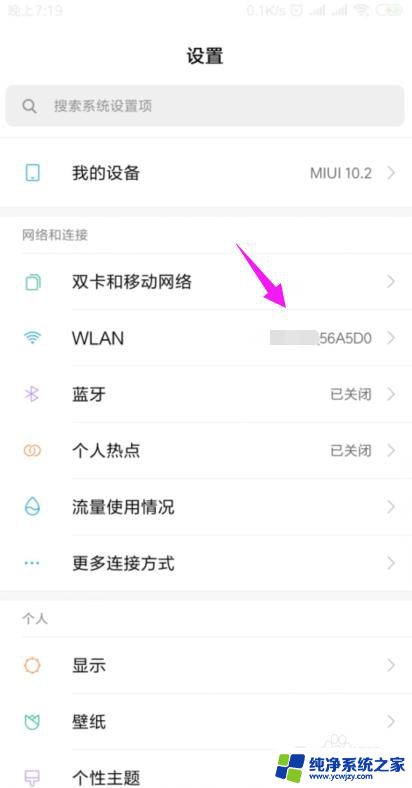
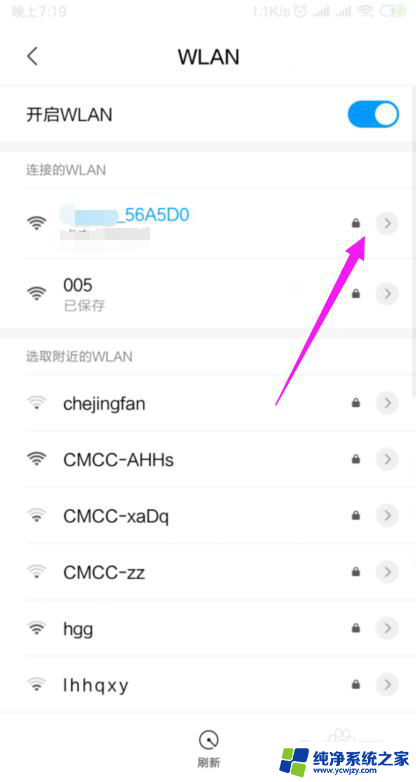
4.我们就可以查看到路由器的网关,如图。
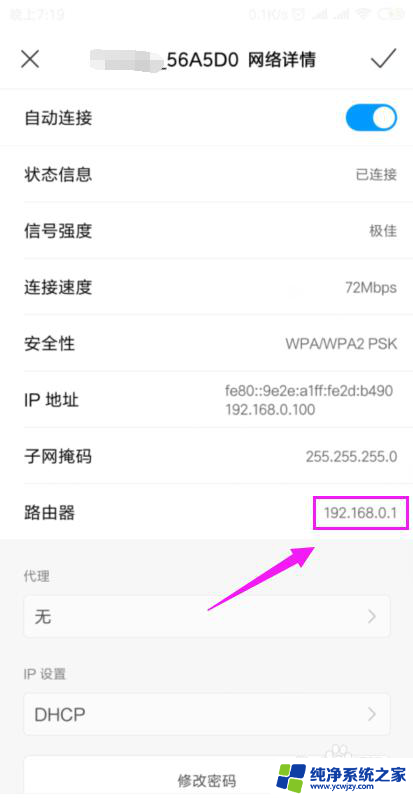
5.我们打开浏览器,在浏览器上输入路由器的网关,如图。
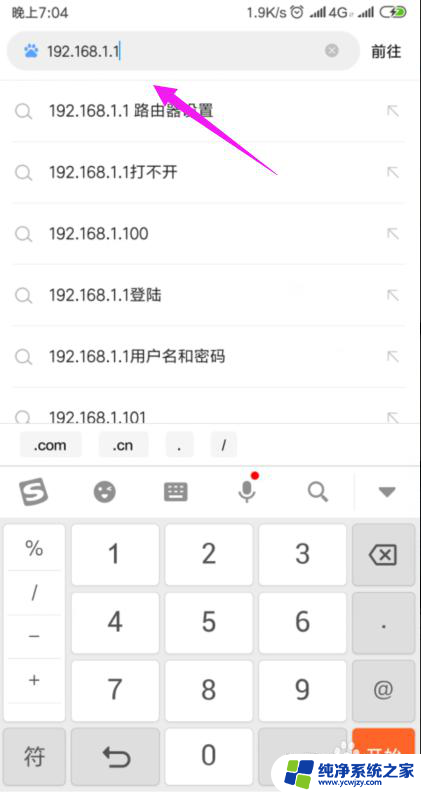
6.因为我们的手机连接到了wifi,所以我们就直接登录到了路由器后台,如图。
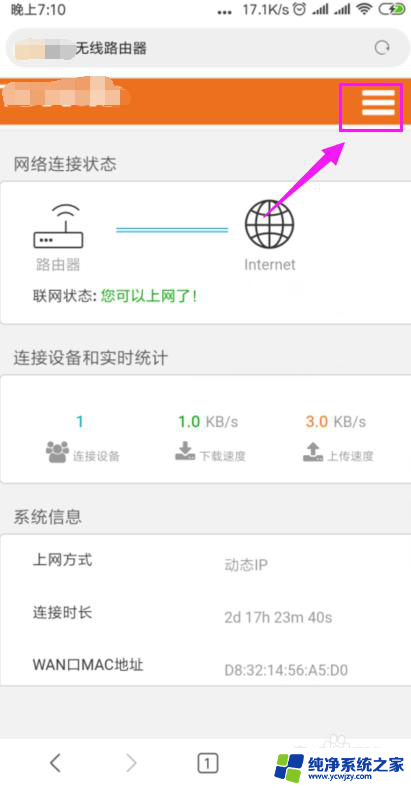
7.我们打开【上网设置】,如图。
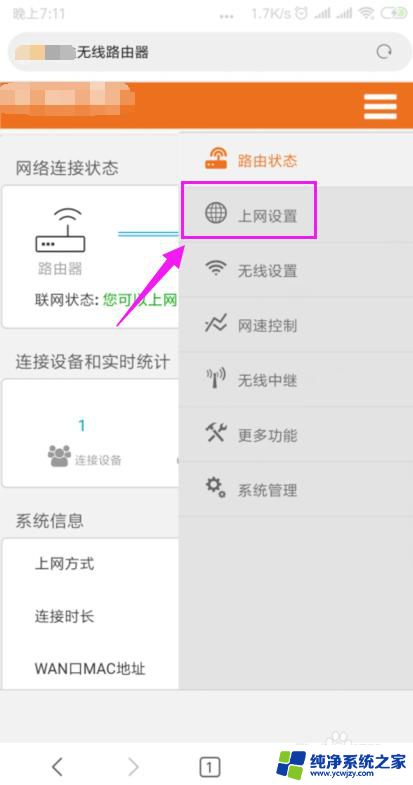
8.这里我们就要确保我们是【动态IP】登录的,如图。
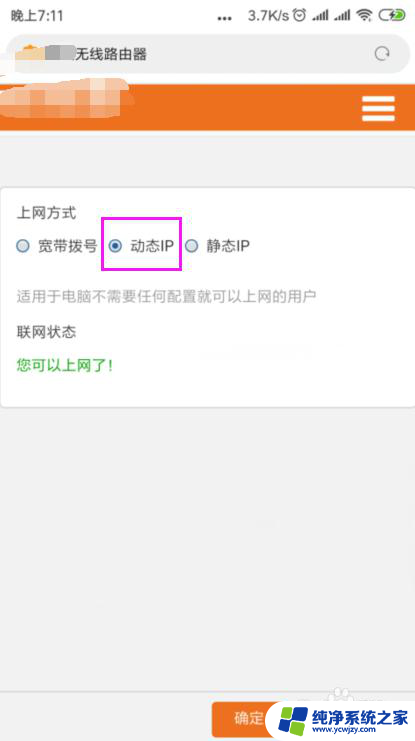
9.接着我们单击开【系统管理】,如图。
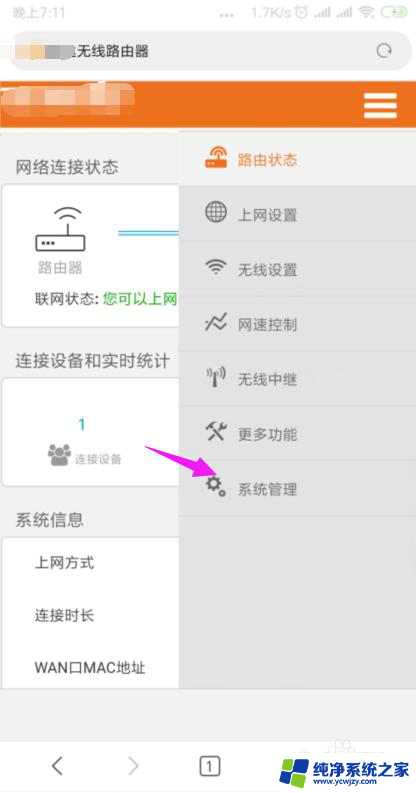
10.我们就要更改下【LAN IP】及【首选DNS】,如图。
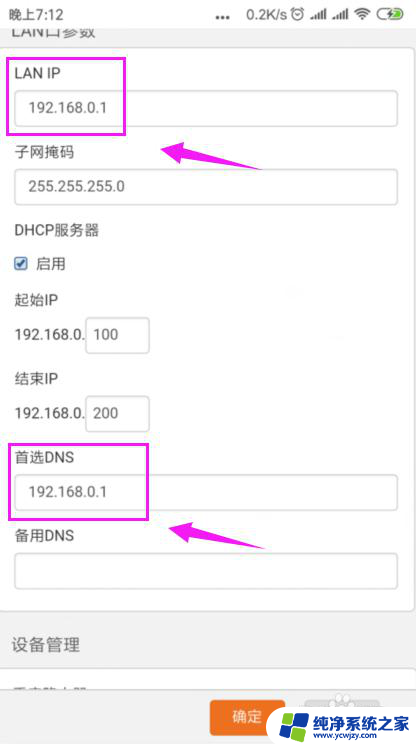
11.最后我们重启下路由器,重新连接下wifi,如图。
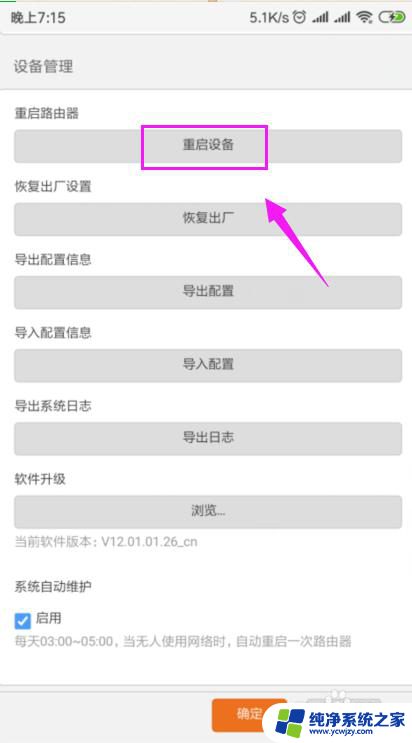
以上是关于WiFi可以连接但无法上网的全部内容,如果需要的话,用户可以按照这些步骤进行操作,希望对大家有所帮助。